ここでは、あらかじめ書き出しておいたカスタム設定ファイル(マイグレーションパッケージ)を、これから使用するAutoCAD LTへ読み込む方法についてご説明します。
1 – カスタム設定をマイグレード
タスクバーのスタートボタンをクリックします。
すべてのプログラムの中から[AutoCAD LT 201*]-[カスタム設定をマイグレード]-[AutoCAD LT 201* 設定を読み込み]を選択します。
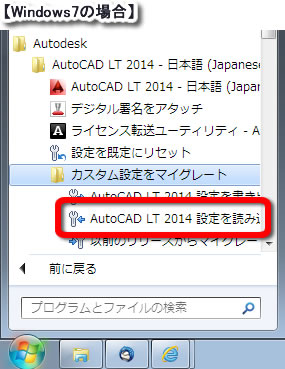
Windows8の場合は、すべてのアプリの中から[AutoCAD LT 201* 設定を読み込み]を選択します。
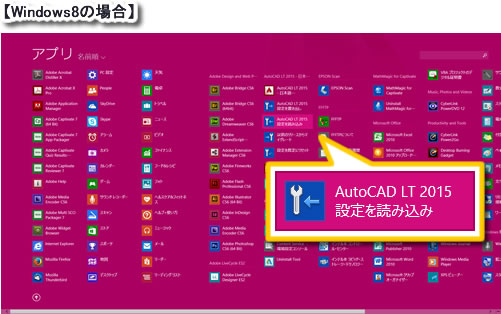
2 – カスタム設定を読み込み
[カスタム設定を読み込み]ダイアログボックスが表示されるので、あらかじめ書き出しておいたカスタム設定ファイルを選択し、[開く]ボタンをクリックします。
ここでは、デスクトップに保存してある「AutoCAD LT 2015 – 日本語(Japanese)_cust_settings.zip」を選択します。
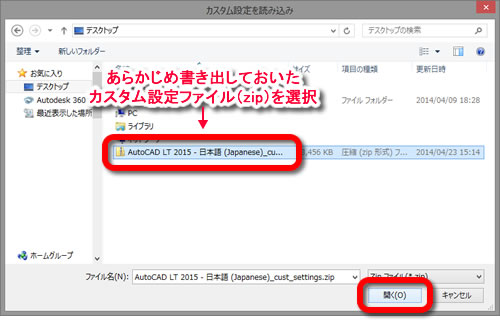
3 – 読み込みの完了
読み込みが完了すると、ダイアログボックスに「マイグレーションパッケージは正常に読み込まれました」と表示されるので、[OK]ボタンをクリックして終了します。

ブラウザが開き、カスタム設定の読み込み(マイグレーション)を行った結果の詳細が表示されます。右上の[×(閉じる)]ボタンをクリックして閉じます。
カスタム設定の読み込みが終了し、次回のAutoCAD LTの起動から設定が適用されます。
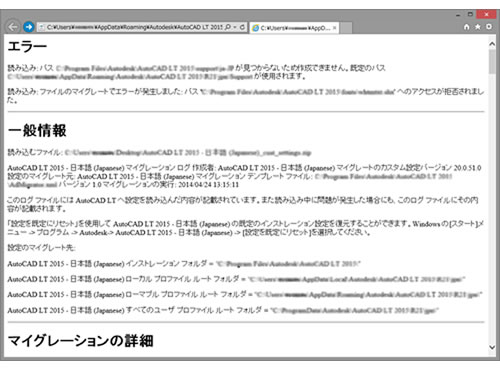



LT2006を入れていたPCにLT2015をインストールしてみるとさすがに動かないので新しいPCにしました。古いPCでは2015に設定が移せたので、古いPCのLT2015の設定を書き出して新しいPCに読み込もうとしていますが、読み込みのフォルダを指定してから先に進みません。(無反応というか・・・)原因は何でしょうか。